中望cad让两条线相交的教程
时间:2024-02-23 13:12:50作者:极光下载站人气:91
中望cad是一款国产的三维cad平台软件,它为用户带来了许多智能的制图功能,让用户可以简单高效地完成设计绘图,还可以让用户将其应用在通信、建筑、水利水电和电子机械等多个领域,因此中望cad软件吸引了不少的用户前来下载使用,当用户在使用中望cad软件时,想要让两条线相交,却不知道怎么来操作实现,其实这个问题是很好解决的,用户直接在命令行中输入FILLET命令并按下回车,接着选择第一个对象,并按住shift键位选中另一个对象,然后这两条线就会自动相交了,那么接下来就让小编来向大家分享一下中望cad让两条线相交的方法教程吧,希望用户在看了小编的教程后,能够从中获取到有用的经验。
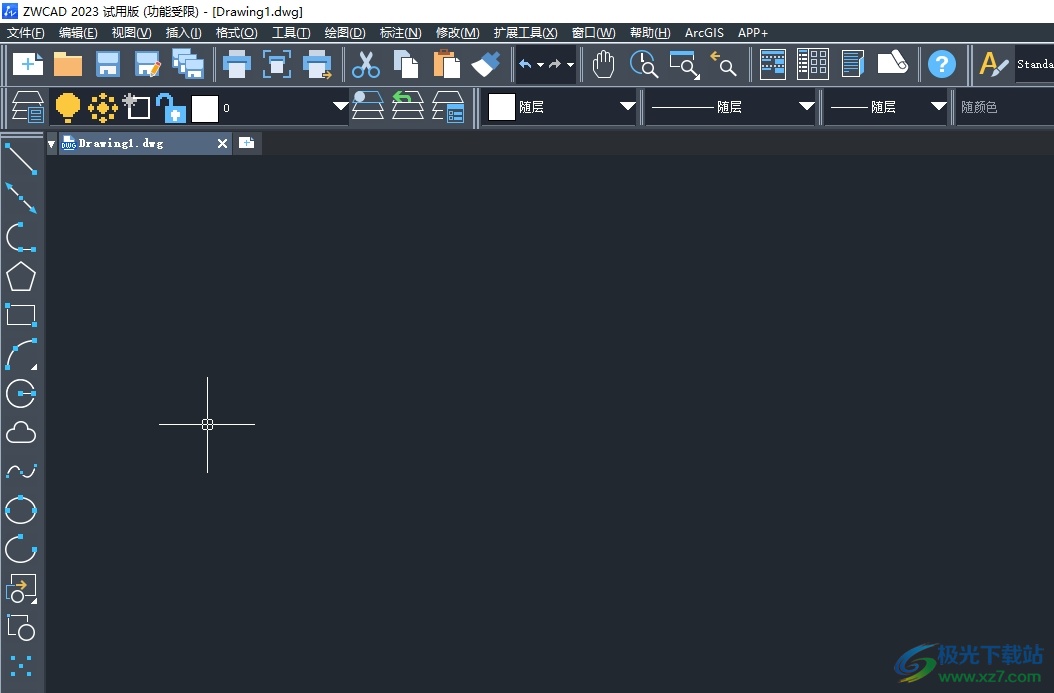
方法步骤
1.用户在电脑上打开中望cad软件,并来到图纸的绘制页面上来画出两条线

2.接着在页面底部的命令栏中,用户输入fillft命令,并按下回车键

3.这时用户在显示出来的提示文字中,先选择一个对象,接着再按下shift键位选择另一个对象即可解决问题
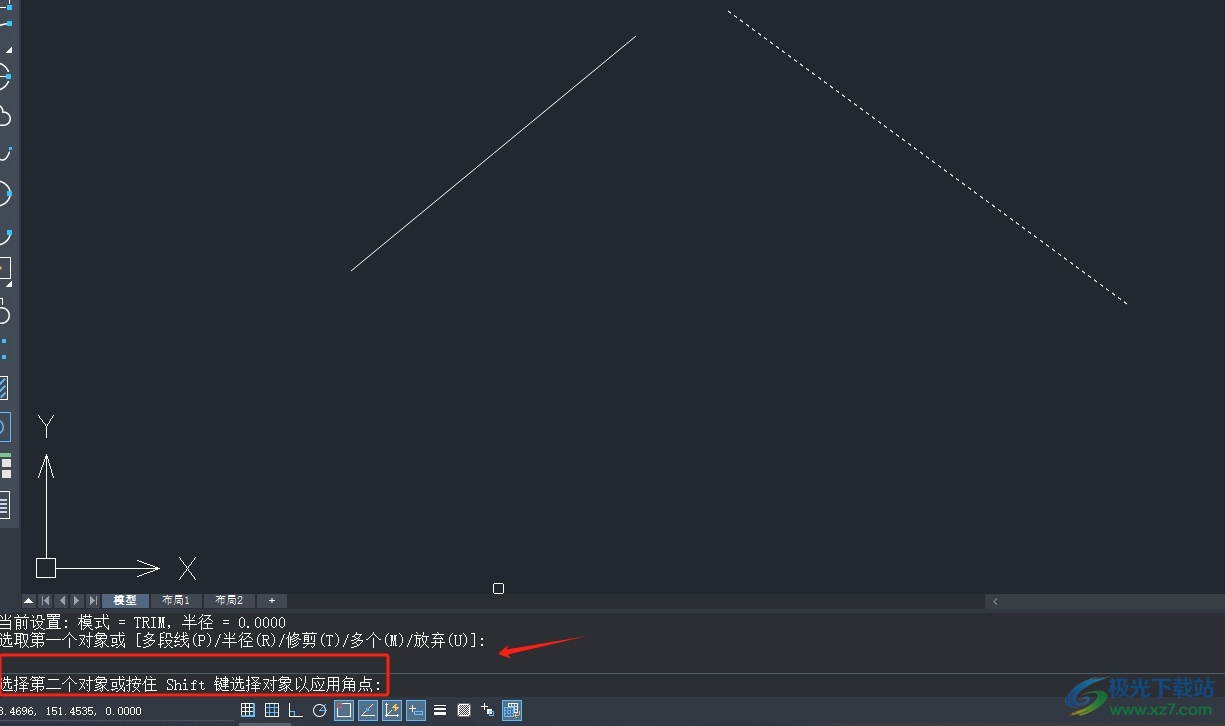
4.完成上述操作后,用户就会看到两条线成功相交在一起了,效果如图所示

以上就是小编对用户提出问题整理出来的方法步骤,用户从中知道了大致的操作过程为输入FILLET命令-选择第一个对象-按下shift键位选中另一个对象这几步,方法简单易懂,因此感兴趣的用户可以跟着小编的教程操作试试看,一定可以解决好这个问题的。
相关推荐
相关下载
热门阅览
- 1百度网盘分享密码暴力破解方法,怎么破解百度网盘加密链接
- 2keyshot6破解安装步骤-keyshot6破解安装教程
- 3apktool手机版使用教程-apktool使用方法
- 4mac版steam怎么设置中文 steam mac版设置中文教程
- 5抖音推荐怎么设置页面?抖音推荐界面重新设置教程
- 6电脑怎么开启VT 如何开启VT的详细教程!
- 7掌上英雄联盟怎么注销账号?掌上英雄联盟怎么退出登录
- 8rar文件怎么打开?如何打开rar格式文件
- 9掌上wegame怎么查别人战绩?掌上wegame怎么看别人英雄联盟战绩
- 10qq邮箱格式怎么写?qq邮箱格式是什么样的以及注册英文邮箱的方法
- 11怎么安装会声会影x7?会声会影x7安装教程
- 12Word文档中轻松实现两行对齐?word文档两行文字怎么对齐?

网友评论